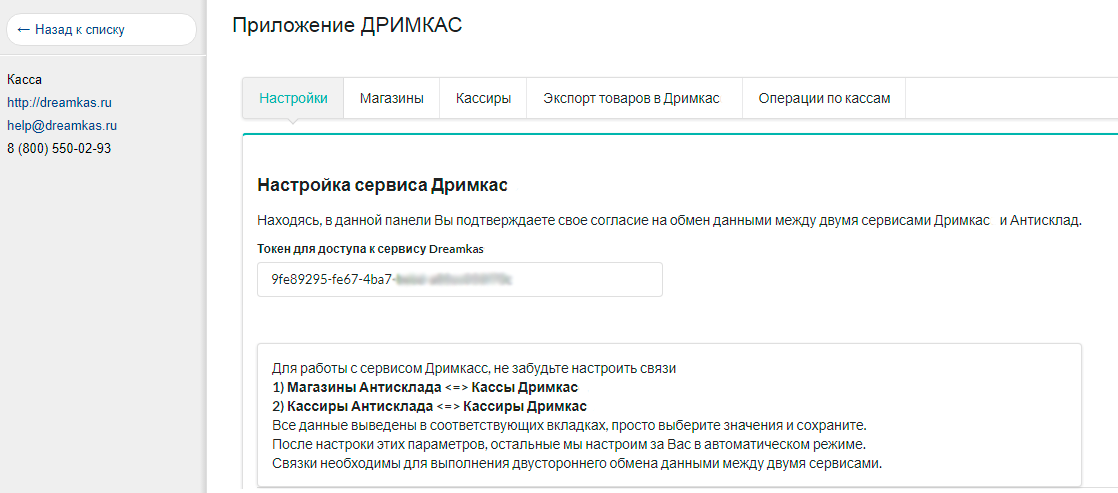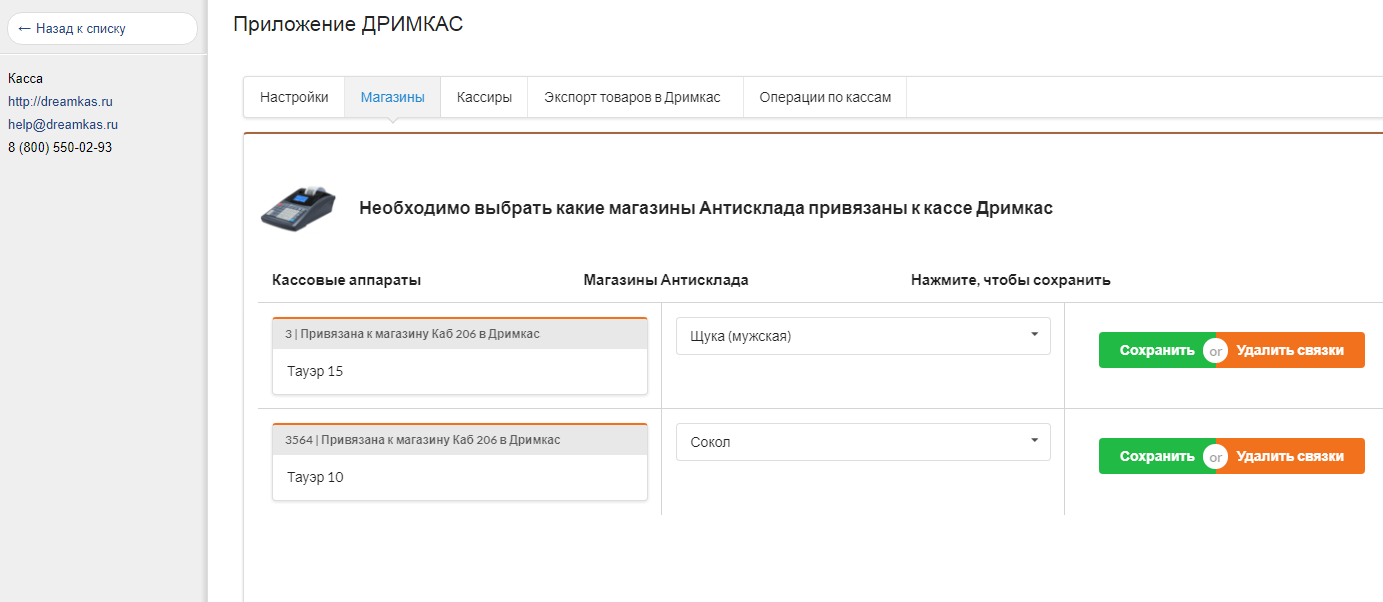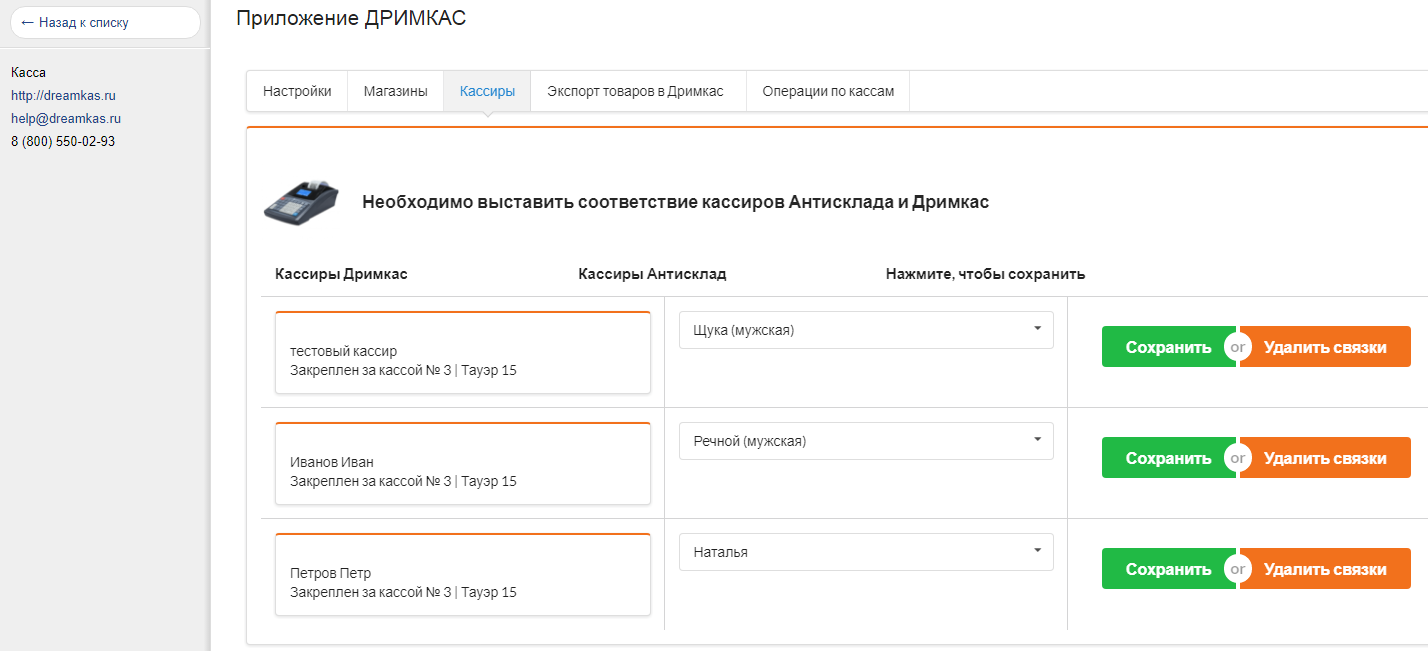Как зарегистрироваться и войти в личный кабинет Дримкас кассы
Содержание
- 1 Регистрация личного кабинета
- 2 Как войти в личный кабинет Дримкас
- 3 Возможности личного кабинета
- 4 Онлайн-кассы
- 5 Модельный ряд онлайн-касс Дримкас
- 6 Широкие возможности ККТ Дримкас
- 7 Как загрузить товары на онлайн-кассу Дримкас Ф
- 8 Дримкас Ключ
- 9 Сколько стоит Дримкас Ключ
- 10 Как активировать Дримкас Ключ
- 11 Менеджер обновлений Дримкас: подключение Вики Принт к ЛК
- 12 Загрузка кассового ПО: «Дримкас Старт», «Дримкас+АТОЛ», «Дримкас+ШТРИХ-М»
- 13 Настройка Антисклада с Дримкаст
- 14 Телефон горячей линии
Регистрация личного кабинета
Чтобы зарегистрировать кабинет Дримкас, следуют инструкции:
- Переходят по ссылке: https://kabinet.dreamkas.ru/app/#!/registration.
- Заполняют регистрационные данные в открывшейся по ссылке форме.
- Проверяют электронную почту.
- Проверить почту, куда автоматически отправляется письмо для каждого участника системы, который регистрируется.
- В письме присутствует активная кнопка «Активировать».
- После клика на эту кнопку выполняется переход в личный кабинет партнера.
Адрес электронной почты обязательно нужно указывать верный, и ящик должен быть действующим. На него приходит письмо со ссылкой для активации учетной записи, и если указывать неправильный e-mail, тогда активировать аккаунт Дримкас не удастся.
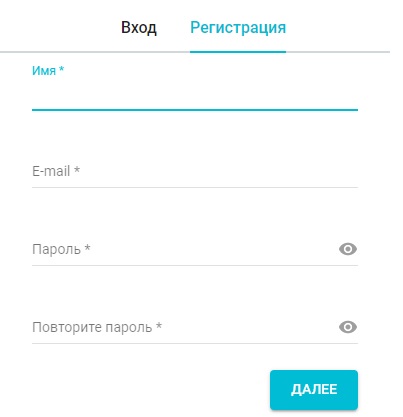
Теперь потребуется или нажать кнопку «В кабинет», или отложить изучение функционала личного кабинета Дримкас на другое время.
Чтобы начать пользоваться функционалом личного кабинета, потребуется также добавить кассу. В противном случае часть опций будет скрыта и недоступна пользователю. Чтобы открыть полный функционал, следуют инструкции:
- Заходят в ЛК.
- Переходят в раздел «Информация о себе».
- Нажимают кнопку «Зарегистрироваться».
- В открывшейся форме добавляют предприятие. Потребуется указать его название, количество магазинов (если имеется сеть филиалов), а также руководителя или другого уполномоченного человека, который занимается регистрацией.
- Указать номер телефона. Как и e-mail, его обязательно нужно указывать правильно, поскольку на него будет автоматически отправлено сообщение с кодом для подтверждения.
- После получения кода его нужно ввести в соответствующую графу, после чего нажать кнопку «привязать».
Теперь все действия на dreamkas.ru будут выполняться через телефон. С его помощью нужно подтверждать действия, например, добавление кассы в Дримкас и т.д.
Как войти в личный кабинет Дримкас
Совершить вход в личный аккаунт можно с любого устройства и в любой момент после выхода из системы. Пользователь не получит доступа к своим данным, если он не пройдет авторизацию. Для этого нужно выполнить такие действия:
- Открыть официальную страницу сайта Дримкас — https://dreamkas.ru.
- Открыть раздел «Кабинет клиента».
- В правом верхнем углу нажать на кнопку «Войти».
- На появившейся странице заполнить все поля данными: адрес электронной почты и пароль.
- Нажать «Войти».
Если пользователь совершает авторизацию впервые, ему обязательно нужно будет обеспечить безопасность своему аккаунту. Для этого система запросит ввести номер контактного телефона, на который в дальнейшем поступит Смс-сообщение с четырехзначным кодом. Для этого нужно нажать кнопку «Подтвердить», затем — «Привязать».
Таким простым способом можно авторизоваться в системе. Для того чтобы не терять пароль, можно его сохранить в браузере. Это подходит для тех пользователей, которые часто заходят в личный кабинет.
Если все-таки клиенты компании Дримкас забыли или потеряли пароль, его легко восстановить. Для этого необходимо в окошке авторизации в нижнем левом углу нажать кнопку «Восстановить пароль». Откроется новое окно, где требуется ввести адрес электронной почты. Затем нужно нажать «Отправить». На указанный адрес поступит письмо с инструкцией.
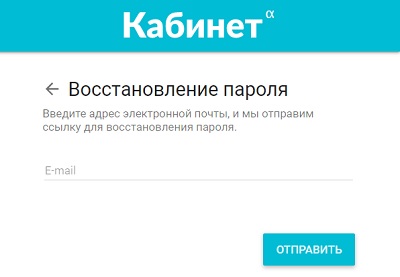
Возможности личного кабинета
ЛК на сайте дримкас.ру даёт пользователю возможность дистанционного контроля за деятельностью торговых точек, а также работающих на них сотрудников в режиме онлайн.
Возможности ЛК, открывающиеся пользователям:
- Повышение уровня финансовых показателей – проведение маркетинговых акций и контроль их эффективности.
- Расширенное управление каталогом – после внесения конкретной позиции в номенклатуру, сведения о ней будут автоматически подгружены на все подсоединённые ККМ.
- Отслеживание денежных потоков.
- Подсоединение дополнительных сервисов – обеспечение взаимодействия ЛК со сторонними сервисами (к примеру, CRM-системами, бухгалтерскими программами и т.п.).
Разделы личного кабинета Дримкаст:
- «Отчеты». В данном разделе можно просматривать совершённые за смену продажи (с разделением на наличный и безналичный расчёт). Также здесь осуществляется автоматический расчёт дохода, полученного с продаж (цена реализации минус цена закупа) и сумма выручки с акционных товаров. В разделе можно получить отчет по количеству и сумме возвратов, а также по всем выпущенным фискальным документам, с указанием числа постоянных покупателей.
- «Магазины». В данном разделе вы найдёте сведения о компании и добавленных торговых точках. Также из раздела можно осуществлять контроль товарных остатков по каждому магазину и подключать новые ККМ.
- «Приемка товаров». В данном разделе пользователь может осуществлять контроль эффективности продаж, выбор поставщиков, а также отправлять ценники в печать.
- «Маркировка остатков». В данном разделе пользователь сможет осуществлять подготовку товаров к реализации в соответствии с новыми стандартами ФЗ-54. Также в случае приобретения лицензионной подписки, Дримкас предоставляет пользовательскую поддержку и сопровождение на весь период маркировки товарных остатков, что даёт участнику возможность осуществить переход на новую систему работы в максимально короткие сроки и без ошибок. Также (при подписке) Дримкас предоставляет пользователю 5000 бесплатных бонусных маркировочных кодов.
- «Товары». В данном разделе можно формировать и корректировать товарные перемещения между добавленными торговыми точками, назначать розничные цены, печатать ценники, а также осуществлять оприходование и списание товара.
- «Клиенты». Здесь можно получить детализированные сведения об активности покупателей, а также по номеру телефона осуществлять поиск клиентов, участвующих в программах лояльности.
- «Акции». В разделе можно генерировать маркетинговые акции, направленные на продвижение товаров и привлечение новых клиентов.
- «Лояльность». Раздел предназначен для запуска программы лояльности «Покупай», направленной на сохранение имеющихся клиентов и привлечение новых.
- «Интеграции». Предназначен для подключения стороннего ПО и доп.сервисов.
- «Подписки». В данном разделе можно получить сведения по полученным кодам, а также активировать доступные подписки.
- «Дримкас ОФД». Начало работы с оператором.
- «Новости». В данном разделе представлены последовательные инструкции по работе, уведомления, нововведения и т.п.
Также в ЛК есть раздел для связи с технической поддержкой Дримкас. В нём пользователи могут задавать специалистам любые интересующие их вопросы, либо посмотреть адрес и контакты сервисного центра для сдачи неисправного устройства в ремонт.
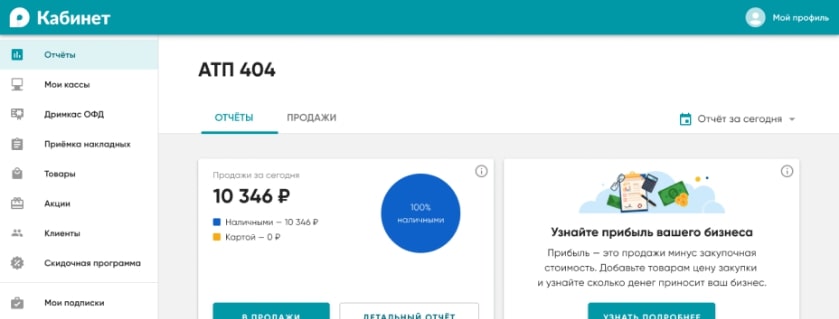
Онлайн-кассы
Ниже мы приведём мини обзор по наиболее популярным кассовым устройствам Дримкас:
- Касса Ф – не смотря на то, что устройство выглядит как стандартная автономная ККМ, производитель позиционирует его как смарт-терминал с кнопочной клавиатурой.
- Вики Микро. Компактная и лёгкая ККМ с сенсорным дисплеем, ФР Viki Print и встроенным сканером для распознавания как 1D, так и 2D штрих-кодов
- Вики Мини. Компактная и удобная ККМ с чувствительным сенсорным экраном и возможностью печати. Можно дополнительно комплектовать устройство сканером штрих-кодов и денежным ящиком.
- Вики Тауэр. Стильное и удобное устройство, предназначенное для полноценных расчётов с клиентами. Касса состоит из сенсорного моноблока, ридера магнитных карт, а также встроенного принтера печати с автообрезчиком. Пользователям доступно две конфигурации данной модели, которые отличаются только диагональю экрана. Также есть несколько портов для подсоединения внешнего оборудования (сканера штрих-кодов и ящика для денег).
- Вики Классик. Касса состоит из моноблока и встроенного ФР, поставляется в трёх конфигурациях.
Ниже в таблице, для большей наглядности, приведена сравнительная характеристика ККМ Дримкас.
| Тех.характеристики | Касса Ф | Вики Микро | Вики Мини | Вики Тауэр | Вики Классик |
| Экран | TFT LCD, 4,3 дюйма. | Проекционно-емкостный, 7 дюймов. | Проекционно-емкостный, 8 дюймов. | Проекционно-емкостный, 10/15 дюймов. | Проекционно-емкостный, 15 дюймов. |
| Скорость печати | 70 миллиметров в секунду. | 100 миллиметров в секунду. | 80 миллиметров в секунду. | 130 миллиметров в секунду. | До 300 миллиметров в секунду. |
| Интерфейсы | USB 2.0х3; LAN. | USB2.0х4; HDMI, LAN RJ45; RS232. | USB 2.0;
RS-232х2; LAN RJ-45. |
USB 2.0х 5; RS-232; LAN RJ-45. | USB 2.0х4 RS-232; LAN RJ-45; СОМх2; HDMI; OTG. |
| Габариты | 279х156х99 миллиметров. | 120х175х50 миллиметров. | 170х286х65 миллиметров. | 186х240х286 миллиметров. | 170х286х289 миллиметров. |
| Вес | 700 грамм. | 416 грамм. | 1000 грамм. | 3300 грамм. | 5600 грамм. |
Модельный ряд онлайн-касс Дримкас
Wiki касса отличается широкой областью применения, удобна и проста в использовании. Такая онлайн-касса будет незаменимой в продуктовых магазинах, супермаркетах, ресторанах и кафе, при продаже одежды и ювелирных изделий, в сфере доставки и предоставления услуг. Широкий модельный ряд предлагает большое разнообразие ККТ, включая такие востребованные устройства:
- Viki print Классик. Многофункциональное устройство для крупного, среднего, малого бизнеса, ИП, ООО. Касса работает с различными системами налогообложения. Вики Принт используется в общепитах, кафе, алкогольных магазинах, среди платежных агентов и в сфере предоставления услуг. Модель многофункциональная, способна передавать данные оператору ОФД при помощи Wi-Fi, USB или Ethernet.
- Viki Tower с удобным и ярким экраном. Используется в различных сферах коммерческой деятельности, наиболее популярна у владельцев кафе, ресторанов, магазинов одежды или ювелирных изделий, складов. Отличается компактными размерами, способна передавать данные оператору ОФД при помощи Wi-Fi, USB или Ethernet.
- POS-система Viki Micro. Онлайн-кассы этого типа сочетают в себе ККТ, небольшой цветной экран, принтер и сканер для штрихкодов. Это идеальный выбор для магазина или склада, облегчающий проведение коммерческих операций и их регистрацию.
Кассовый аппарат является простым и надежным средством регистрации коммерческих операций, отправки данных операторам ОФД. Широкий модельный ряд позволяет выбрать устройство с требуемой функциональностью, что позволяет значительно сократить расходы и время на ведение финансового и товарного учета.
Широкие возможности ККТ Дримкас
Контрольно-кассовые аппараты Дримкас отличаются от аналогов расширенной функциональностью и многими возможностями, включая наличие удобного цветного экрана. Среди наиболее востребованных функций необходимо отметить:
- Вики касса обладает возможностью удаленного управления товарной базой и ценами. Это позволяет создавать карточки товаров или редактировать их через Интернет, сразу указывая ставки НДС и группируя продукцию по разделам. При необходимости для каждой карточки доступна загрузка изображения, что позволяет продавцам легче ориентироваться в ассортименте.
- Кассы Дримкаст обеспечивают мгновенный доступ к статистике, позволяя легко отслеживать все произведенные операции, контролировать выручку, средний чек, эффективность работы для каждого продавца. При помощи кассы Дримкаст можно формировать график совершенных продаж по месяцам, неделям и часам. Большим преимуществом является то, что данные о совершенной операции поступают в базу практически мгновенно, они всегда актуальны.
- Полный контроль над всеми контрольно-кассовыми аппаратами, очень простое ПО гарантируют широкую функциональность Дримкас.
Как загрузить товары на онлайн-кассу Дримкас Ф
Товары на кассу можно загрузить через личный Дримкас, который бесплатно предоставляется всем владельцам кассы Дримкас Ф.
После подключение кассы к личному кабинету, начинается обмен информации через интернет. Кабинет передает на кассу список товаров, а касса выгружает в кабинет отчеты о продажах.
В личном кабинете Дримкас товар следует заводить по артикулу или указывать полный штрих код товара, если у Вас есть сканер.
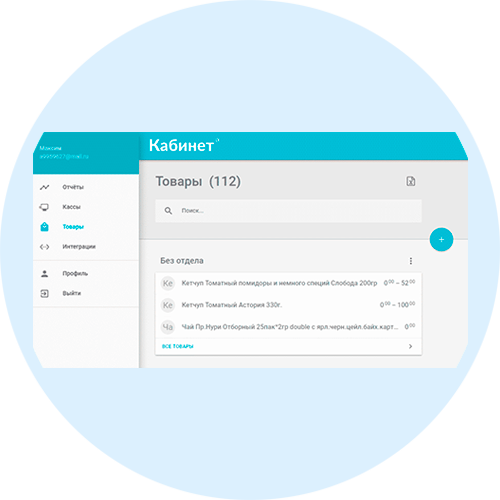
Касса Дримкас Ф достаточно неплохо проявила себя в работе, производитель постоянно работает над улучшением функционала и исправляет возникающие ошибка. Касса отлично подходит малому бизнесу, ИП на ЕНВД, т.к. отвечает следующим критериям:
- Низкая цена;
- Компактные размеры;
- Удобная в работе.
Дримкас Ключ
Это подписка на своевременные обновления онлайн кассы, требуемые законодательством уже с конца 2018 года: ФФД 1.05, НДС 20%, маркировка товаров и другие обновления, которые будут необходимы для работы по закону.
Дримкас Ключ работает со всеми кассами Дримкас и кассовой программой Дримкас Старт.
Срок действия подписки 1 год со дня активации.
С декабря 2018 года для пользователей онлайн-касс — новые изменения в законодательстве: переход на новые форматы фискальных данных, введение НДС 20% и глобальная маркировка товаров. Каждое из этих изменений требует доработок кассовой программы и перепрошивки кассы.
Кому и когда это нужно:
- Всем пользователям онлайн-касс;
- Всем, кто использует ставку НДС 20%;
- Всем, кто продаёт табак;
- Всем, кто продаёт обувь;
- Всем, кто продаёт маркированные товары;
Сколько стоит Дримкас Ключ
Подписка может приобретаться в вашем личном кабинете Дримкас либо через партнера этого производителя (стоимость в любом случае будет одна). Сейчас Дримкас Ключ выпускается в двух тарифах: Базовый и Оптимальный.

Дримкас Ключ Базовый: НДС 20%, ФФД 1 | 05 и продажа маркированного товара + прошивки, которые выйдут в течение 12 месяцев (2200 руб.).

Дримкас Ключ Оптимальный: НДС 20%, ФФД 1 | 05 и продажа маркированного товара + прошивки, которые выйдут в течение 12 месяцев+ОФД на 15 месяцев (4500 руб.).
Как активировать Дримкас Ключ
Активация Дримкас Ключа зависит от того, работаете ли вы с Личным кабинетом Дримкас или еще нет. В этом случае прямо в кабинете вы увидите на кассе кнопку «Активировать Ключ». Нажимаем на нее.
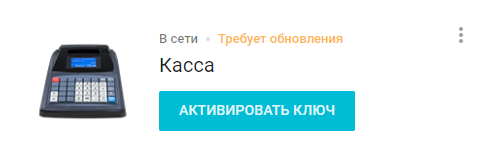
В форму ввода кода ключа вводим код. Нажимаем кнопку «Активировать».
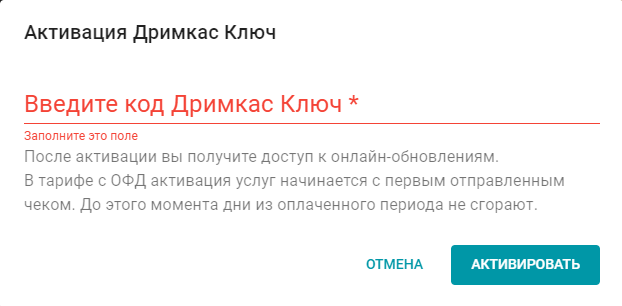
Через несколько минут в кабинете появится сообщение о том что, ключ активирован. С открытием новой смены будут применены все изменения, которые дает на данный момент подписка Дримкас Ключ. Следующие действия:
- Регистрируемся в личном кабинете Дримкас по ссылке www.kabinet.dreamkas.ru.
- Заполняем необходимые данные.
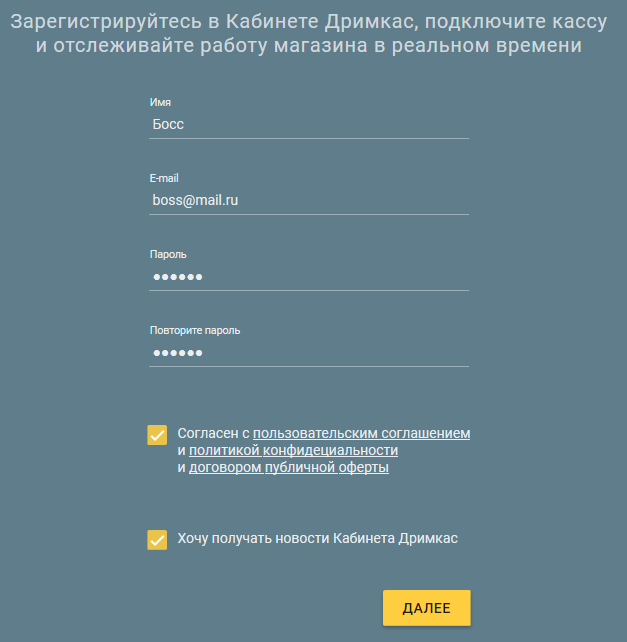
- На указанную при регистрации почту придет письмо, в котором будет указан код для активации Личного кабинета.
- После первого входа в Кабинет нужно будет закончить активацию, получив SMS на номер телефона и введя полученный код.
- К Кабинету подключаем ККТ.
- Нажимаем на «Кассы» в левой части экрана.
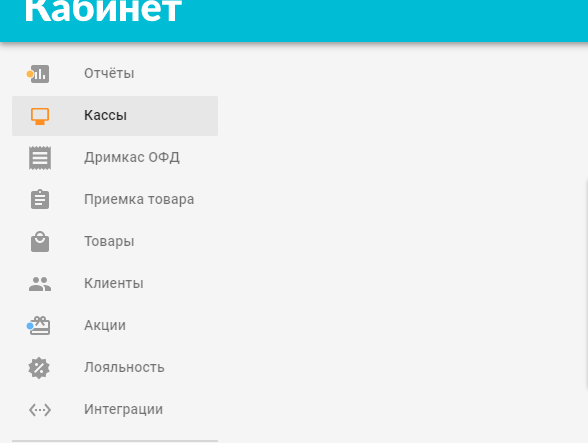
- Нажать на «Подключить кассу» справа.
- Откроется окно с кодом.
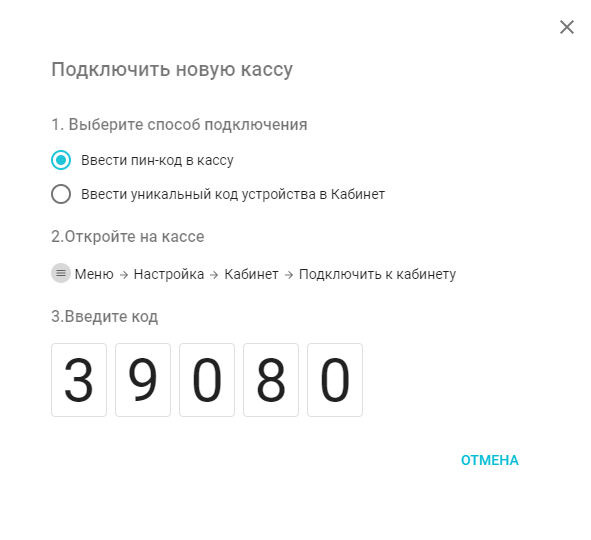
У вас здесь будет свой 5-значный код. Этот код нужно ввести в кассе. В разных моделях подключение Кабинета находится в различных местах меню. Вводим 5-значный код из Кабинета, и касса появляется в нем. Осталось назвать как-нибудь кассу и магазин в своем кабинете.
Теперь на кассе появится кнопка «Активировать ключ», активируем его путем ввода полученного кода.
Менеджер обновлений Дримкас: подключение Вики Принт к ЛК
Подключить KKM к личному кабинету можно в три этапа:
- Загрузить Менеджер обновлений Дримкас и запустить под администраторским паролем. Предварительно необходимо выключить имеющуюся антивирусную программу. Кликните «Найти устройство», а когда программа опознает ККМ, она автоматически предложит обновление прошивки, а также службу ComProxy.
- Подсоедините ККМ к ЛК. Если используется POS-система, то подключится не принтер, а сенсорный моноблок. При входе используется e-mail, указанный пользователем при регистрации.
- Для того чтобы активировать лицензионный ключ, применяется специализированное ПО «Дримкас Агент», устанавливается менеджером обновлений. Если не отражаются сведения об устройстве, необходимо убедиться в работоспособности службы ComProxy и наличии доступа к порту, по которому Агент осуществляет обмен с Вики Принт (по умолчанию — 9998, сокет создается на 127.0.0.1).
Загрузка кассового ПО: «Дримкас Старт», «Дримкас+АТОЛ», «Дримкас+ШТРИХ-М»
На официальном портале изготовителя можно загрузить следующий софт:
- «Дримкас Старт» — даёт возможность отслеживать текущие продажи и обеспечивает привлечение и учёт новых клиентов (доступ бесплатный).
- «Дримкас+АТОЛ» — ПО предназначено для работы с KKT АТОЛ (доступ бесплатный).
- «Дримкас+ШТРИХ-М» — ПО предназначено для работы с KKT ШТРИХ-М (доступ бесплатный).
Каждая из представленных выше программ подходит для работы с маркированной и алкогольной продукцией.
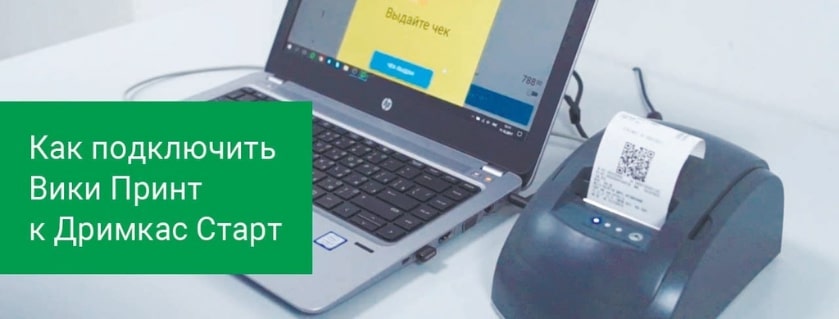
Настройка Антисклада с Дримкаст
- В Кабинете Дримкас перейдите в раздел «Профиль», откройте вкладку «Токен» и нажмите на кнопку «Добавить токен». Появится токен, скопируйте его и вставьте в поле «Токен» в настройках модуля

- Перейти на вкладку «Магазины» для настройки соответствий Касс Дримкас и магазинов в Антискладе. На этом этапе надо расставить ваши кассы по соответствующим магазинам, чтобы в кассы загружались свободные остатки магазина, в котором расположена касса и продажи распределялись по торговым точкам, если у вас несколько магазинов.

- На вкладке «Кассиры» настройте соответствие кассиров из Кабинета Дримкас и ваших сотрудников в Антискладе. Эта настройка позволит фиксировать продажи за кассирами и в последствии строить отчеты по продажам и работе кассиров.

Все данные выведены в соответствующих вкладках, просто выберите значения и сохраните. После настройки этих параметров, остальные мы настроим за вас в автоматическом режиме. Связки необходимы для выполнения двустороннего обмена данными между двумя сервисами.
Вкладки «Экспорт товаров в Дримкас» и «Операции по кассам» отображают список последних операций автоматических загрузок товаров и получения продаж из касс для контроля работы модуля и позволяют принудительно запустить процесс загрузки товаров или получения продаж.
Телефон горячей линии
Телефон горячей линии Дримкас 8 (800) 500-31-65.